Pitanje
Problem: Kako deinstalirati WikiBuy?
Našao sam ovo proširenje dodano u preglednik. Piše da je povezan s Amazonom. Je li stvarno tako? Ili je to jedan od onih neželjenih adware programa? Hvala unaprijed na savjetu.
Riješen odgovor
WikiBuy funkcionira kao proširenje preglednika dostupno u Chrome web trgovini. Promiče se kao neophodan alat za poboljšanje vaše kupovine na Amazonu. Pohvalno je što alat vodi na njegovu službenu web stranicu. Sudeći po ocjenama, čini se da je to pouzdan uslužni program koji je dobio pozitivnu ocjenu od preko 4 000 korisnika.
Nakon što uđete na njegovu službenu web stranicu, od vas se traži da se prijavite kako biste iskusili prednosti domene. Njegova je glavna svrha pružiti vam relevantne ponude i komercijalne ponude. Naravno, kako bi to učinila, aplikacija će pratiti vaše online aktivnosti i obraditi vašu povijest pregledavanja, kao i česte unose pretraživanja.
Posljedično, vjerojatno ćete biti stalno uznemireni komercijalnim ponudama. Prije dodavanja proširenja, čini se da alat samo čita i mijenja sve vaše podatke na web stranicama koje posjećujete. Stoga bi za neko vrijeme takva učestalost komercijalnih ponuda mogla početi smetati.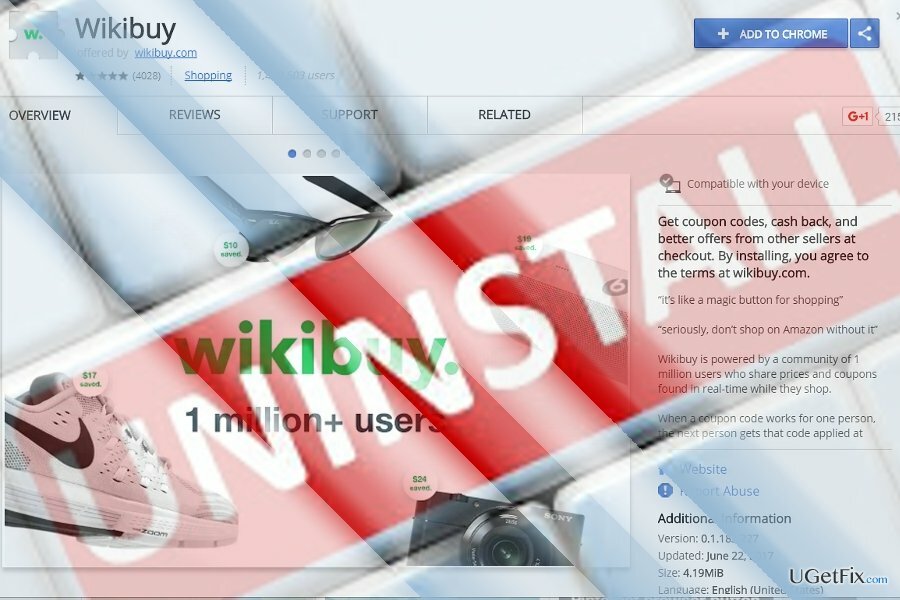
Na kraju, čak i ako takva aplikacija ima navodno visoke ocjene, IT stručnjaci je ne ocjenjuju pozitivno. Označavaju ga kao potencijalno neželjenu aplikaciju (PUP). Stoga biste mogli deinstalirati Wikibuy. To možete učiniti ručno, kao i uz pomoć Reimage.
Opcija 1. Deinstalirajte WikiBuy putem upravljačke ploče
Da biste deinstalirali ove datoteke, morate kupiti licenciranu verziju Reimage Reimage deinstalirati softver.
- Ovisno o verziji sustava Windows koju koristite, kliknite Početak i uđi Programi i značajke ili Aplikacije i značajke (Windows 10).
- Pronaći WikiBuy i kliknite Deinstaliraj.
- Pričekajte da se vodič za deinstalaciju završi.
Opcija 2. Uklonite proširenje WikiBuy iz Chromea
Da biste deinstalirali ove datoteke, morate kupiti licenciranu verziju Reimage Reimage deinstalirati softver.
- Otvorite preglednik. Kliknite na ikonu izbornika u gornjem desnom kutu i odaberite Alati → Proširenja.
- Kliknite na WikiBuy a zatim ga uklonite klikom na ikonu koša za smeće.
Kako biste eliminirali sve web skripte povezane s ovim proširenjem preglednika, možete resetirati preglednik.
- Kliknite na ikonu izbornika u gornjem desnom kutu i uđite Postavke.
- Pomičite se prema dolje dok ne dođete Poništi postavke preglednika opcija. Ova radnja će izbrisati sve vaše spremljene oznake.
Opcija 3. Uklonite WikiBuy iz Mozilla Firefoxa
Da biste deinstalirali ove datoteke, morate kupiti licenciranu verziju Reimage Reimage deinstalirati softver.
- Pokrenite Mozilla Firefox i kliknite na ikonu izbornika.
- Odaberite Dodaci → Proširenja.
- Ocjena WikiBuy i biraj Ukloniti opcija.
Resetirajte Mozilla Firefox
- Kada uđete u postavke izbornika Firefoxa, kliknite na upitnik. Unesi Informacije o rješavanju problema.
- Kliknite na Resetirajte Firefox na zadano stanje i dovršite radnju klikom Resetirajte Firefox dugme.
Riješite se programa samo jednim klikom
Ovaj program možete deinstalirati uz pomoć korak-po-korak vodiča koji su vam predstavili stručnjaci ugetfix.com. Kako bismo vam uštedjeli vrijeme, odabrali smo i alate koji će vam pomoći da ovaj zadatak izvršite automatski. Ako ste u žurbi ili smatrate da niste dovoljno iskusni da sami deinstalirate program, slobodno upotrijebite ova rješenja:
Ponuda
Učini to sada!
preuzimanje datotekasoftver za uklanjanjeSreća
Jamčiti
Učini to sada!
preuzimanje datotekasoftver za uklanjanjeSreća
Jamčiti
Ako niste uspjeli deinstalirati program pomoću Reimagea, obavijestite naš tim za podršku o svojim problemima. Pobrinite se da navedete što više pojedinosti. Molimo vas da nam kažete sve detalje za koje mislite da bismo trebali znati o vašem problemu.
Ovaj patentirani proces popravka koristi bazu podataka od 25 milijuna komponenti koje mogu zamijeniti bilo koju oštećenu ili nedostajuću datoteku na računalu korisnika.
Za popravak oštećenog sustava morate kupiti licenciranu verziju Reimage alat za uklanjanje zlonamjernog softvera.

Spriječite da vas web stranice, ISP i druge strane prate
Ostati potpuno anoniman i spriječiti ISP i vlade od špijuniranja na tebi, trebao bi zaposliti Privatni pristup internetu VPN. Omogućit će vam da se povežete na internet dok ste potpuno anonimni tako što će šifrirati sve informacije, spriječiti trackere, oglase, kao i zlonamjerni sadržaj. Što je najvažnije, zaustavit ćete ilegalne nadzorne aktivnosti koje NSA i druge vladine institucije obavljaju iza vaših leđa.
Brzo povratite izgubljene datoteke
Nepredviđene okolnosti mogu se dogoditi u bilo kojem trenutku tijekom korištenja računala: može se isključiti zbog nestanka struje, a Može se pojaviti Plavi zaslon smrti (BSoD) ili nasumična ažuriranja sustava Windows mogu se pojaviti na stroju kada ste otišli na nekoliko minutama. Kao rezultat toga, vaši školski zadaci, važni dokumenti i drugi podaci mogu biti izgubljeni. Do oporavak izgubljene datoteke, možete koristiti Data Recovery Pro – pretražuje kopije datoteka koje su još uvijek dostupne na vašem tvrdom disku i brzo ih dohvaća.